Многие владельцы телевизоров (как старых, так и новых моделей) не знают, что тем можно управлять при помощи практически любого смартфона. Мобильное устройство может частично или даже полностью заменить пульт дистанционного управления. Потому при потере или поломке последнего временным, а, возможно, и постоянным решением может стать использование смартфона.
Старые телевизоры и телевизоры без Smart TV
Начнем со старых телевизоров, т.к. пульты дистанционного управления к ним довольно сложно (или вовсе невозможно) найти на рынке. Известно, что старые телеприемники управлялись исключительно через встроенный в них инфракрасный (ИК) приемник сигналов, подаваемый с ПДУ. Следовательно, чтобы управлять старой ТВ-техникой при помощи смартфона, последний должен иметь в своей конструкции ИК-передатчик.
Смартфоны со встроенным ИК-передатчиком
Моделей телефонов с передатчиком довольно много, но, к сожалению, он есть не у всех аппаратов (но даже это не проблема). ИК-порт присутствует, как правило, у смартфонов под управлением Android (в Apple-гаджетах их точно нет). Чтобы определить его наличие или отсутствие, достаточно взглянуть в верхнюю часть корпуса телефона. ИК-порт выглядит как небольшое круглое/овальное/квадратное/прямоугольное отверстие черного или темно-красного цвета. Например, вот так:
Как использовать телефон вместо пульта


Если у телефона есть встроенный ИК-порт, пропустите следующую часть статьи.
Что делать, если в телефоне нет ИК-передатчика?
Отсутствие инфракрасного порта в конструкции самого телефона — не повод думать, что с его помощью не получится управлять телевизором. ИК-передатчик всегда можно купить и установить в любую модель смартфона. Тем более что стоит он копейки (от 50-100 руб.). Речь идет о вот таких устройствах:

Как видно, внешние инфракрасные передатчики подключаются к телефону в тот же порт, что и наушники (Jack 3.5mm). Принцип их работы прост. Смартфон генерирует аудиосигнал определенной частоты, который поступает на вход ИК-передатчика, а затем трансформируется последним в ИК-сигнал и передается на телевизор (впрочем, это может быть и кондиционер, и прочая техника с управлением от пульта).
Подобные устройства обычно используются в Android-устройствах. Для Apple-гаджетов созданы специальные ИК-передатчики, вставляющиеся в Lightning-порт (по крайней мере, в тех моделях iPhone, в которых не предусмотрен стандартный аудиопорт Jack 3.5mm). Выглядят они следующим образом:

Но, как и все производимое для айфонов оборудование, ИК-передатчики довольно дорогие. Конкретно показанные на изображении выше устройства (продукция компании Fancyphl) имели стоимость на момент написания статьи в 1350 руб. Но, скорее всего, в каком-нибудь китайском интернет-магазине можно найти ИК-передатчики для iPhone подешевле.
Как вариант, к iPhone можно попробовать подключить копеечный инфракрасный передатчик, воспользовавшись специальным переходником «Lightning to Jack 3.5mm», но это вряд ли кому-то покажется удобным.
Приложения для ИК-передатчика
Для работы инфракрасного передатчика, встроенного в смартфон или подключенного к нему, требуется специальное приложение. Оно также может быть встроено в телефон еще на заводе (только в случае с аппаратами, имеющими встроенный ИК-передатчик). Если такого приложения нет, его всегда можно скачать в Google Play Store (Android) или App Store (iPhone).
Приложений для ИК-передатчиков довольно много. Некоторые из них узкоспециализированные (например, могут управлять только телевизорами определенной марки), другие универсальные (можно использовать для управления множеством различных устройств). Зачастую, чтобы найти подходящее приложение для телевизора конкретной модели, приходится экспериментировать. Все дело в том, что разные ИК-передатчики могут по-разному генерировать управляющие сигналы — ведь это никем толком не стандартизировано.
Далее приведем примеры некоторых популярных приложений.
ZaZa Remote
Бесплатное приложение для Android и iOS-смартфонов, позволяющее управлять огромным количеством моделей всевозможной бытовой и коммерческой техники — телевизоры, кондиционеры, DVD/Blueray-плееры и даже вентиляторы с водонагревателями. Касательно телеприемников, в ZaZa Remote предусмотрена возможность выбора марки и модели — здесь их сотни, включая старые:

Управлять самим приложением несложно. Просто нужно найти в представленном списке нужную марку телевизора, а после просмотра рекламы (можно отключить за деньги) программа скачает коды управления:

Как видно из второго изображения, виртуальный пульт у приложения ZaZa Remote универсальный. Все стандартные кнопки для управления телевизором в нем присутствуют.
IR Remote Control
Более простое приложение для смартфонов под управлением Android. IR Remote Control может управлять всего несколькими марками телевизоров (не считая другие виды техники), среди которых LG, Samsung, Phillips, Sharp, Sony и Vizio. О поддержке конкретных моделей телеприемников перечисленных марок нигде не сказано. Впрочем, IR Remote Control — универсальное приложение с универсальным виртуальным пультом.

TV Remote for Sony TV
А это пример специализированного приложения для Android-смартфонов. В данном случае — для управления телевизорами производства Sony. Программу TV Remote for Sony TV можно использовать, как для старых, так и новых моделей телеприемников Sony. В первом случае управление осуществляется посредством инфракрасного передатчика, во втором — посредством Wi-Fi (функция пригодится только владельцам Smart TV от Sony).
Виртуальный пуль дистанционного управления в приложении TV Remote for Sony TV имеет более реалистичный вид:

По умолчанию программа осуществляет управление телевизорами Sony через Wi-Fi. Переключить его на работу с ИК-передатчиком можно в настройках:

Повторимся — для того, чтобы найти подходящее приложение для управления телевизором, иногда приходится поэкспериментировать. Взять, к примеру, программу TV Remote for Sony TV. Никто не дает гарантию, что она подойдет для абсолютно всех моделей ТВ-техники производства Sony. Бывает и так, что нажатие кнопок на виртуальном пульте приводит выполнению телевизором совершенного иного действия (к примеру, вместо переключения каналов убавляется громкость). Поэтому не стоит оставлять попытки поиска подходящего приложения, если первое, второе или третье не подошло конкретно для вашего случая.
Управление через смартфон телевизором со Smart TV
В случае с современными «умными» телевизорами — Smart TV — долго раздумывать об управлении с планшета или смартфона не приходится. Об этом позаботились сами производители ТВ-техники, разработав для всех мобильных платформ (Android, iOS и Windows Mobile) собственные приложения для удаленного управления. Это же относится и к ТВ-приставкам (например, Android TV), превращающим обычный телевизор в «умный».
Удаленное управление по предлагаемой производителями ТВ-техники схеме возможно только в случае, если и телевизор, и управляющее устройство (смартфон/планшет) подключены к одной локальной сети через роутер. Сам телеприемник может быть подключен к маршрутизатору посредством проводного соединения (т.е. локальным кабелем), но телефон/планшет — только по Wi-Fi-соединению (а по-другому и невозможно). Таким образом, для реализации схемы управления не обойтись без использования Wi-Fi-роутера.
Настройка подключения
Допустим, вы приобрели беспроводной маршрутизатор. Первое, что нужно сделать — подключить к нему и телевизор, и смартфон. При этом необязательно, чтобы на роутере было настроено подключение к интернету. Для решения нашей конкретной задачи — управление ТВ-техникой с телефона — интернет не требуется.
Настройку смартфона для подключения к Wi-Fi рассматривать не будем — это и так всем известно. А вот для установки связи между Smart TV и беспроводным роутером придется покопаться в настройках телевизора. Рассмотрим подключение на примере ТВ-техники Samsung, а конкретно — телевизоров R-серии:
Открываем меню настроек на телевизоре и переходим во вкладку «Общие»:

Далее идем в раздел «Сеть».

Переходим в подраздел «Открыть настройки сети».

Здесь будет предложено выбрать один из двух типов подключения — «Беспроводной» и «Кабель». Если телевизор подключается к роутеру посредством проводного соединения, выбираем второй вариант. Если же выбрать тип подключения «Беспроводной», то откроется дополнительная страница настроек, на которой нужно будет выбрать имя беспроводной сети.

После этого потребуется ввести пароль от Wi-Fi-сети (если он, конечно, задан в настройках роутера):

Спустя несколько секунд телевизор будет подключен к Wi-Fi-маршрутизатору, о чем тот сообщит.

По аналогичной схеме к Wi-Fi подключаются любая «умная» ТВ-техника, будь это телевизор или приставка Smart TV. Различия только в расположении настроек сетевого соединения в меню телеприемников.
Выбор и установка приложения на телефон
Как было отмечено выше, производители «умных» телевизоров разработали собственные приложения удаленного контроля. Все, что требуется сделать — скачать их из Google Play, App Store или фирменного магазина приложений от разработчика смартфона (например, Samsung Galaxy Store или LG Content Store).
Вот перечень приложений от известных брендов:
Samsung Smart View (для телевизоров Samsung)

LG TV Plus (для телевизоров LG)

Philips TV Remote (для телевизоров Philips)

Video TV SideView: Remote» width=»401″ height=»657″ />
Существуют и универсальные приложения для удаленного управления «умными» телевизорами и ТВ-приставками. Например:
AnyMote Universal Remote — приложение, позволяющее управлять не только ТВ-техникой широкого спектра производителей, но и другими устройствами, поддерживающими удаленное управление по Wi-Fi.

Android TV Remote Control. А это пример самого простого приложения для управления ТВ-приставками под управлением Android TV.

Системные требования:
ОС Windows Vista и выше, 1024 Мб ОЗУ, 350 Мб свободного пространства HDD
Источник: www.comboplayer.ru
Как сделать из телефона пульт для проектора
Будь в курсе последних новостей из мира гаджетов и технологий
iGuides для смартфонов Apple

Как сделать из смартфона универсальный пульт дистанционного управления

Александр Кузнецов — 10 октября 2017, 22:25

Почти любой смартфон можно использовать в качестве пульта дистанционного упраления, даже если у него нет ИК-сенсора. Для этого нужно приобрести такой сенсор (за копейки) или сделать его самостоятельно (ещё дешевле).
Сенсор представляет из себя аудиоджек, к которому припаяны диоды, излучающие волны в инфракрасном диапазоне. Его можно приобрести в готовом виде на Aliexpress за 50-60 рублей или изготовить из нескольких компонентов. Сенсор продаётся у разных продавцов (например, у этого), а для самостоятельной сборки потребуются следующие детали:
— Два ИК-диода
— Аудиокабель с джеком или отдельно 3,5-миллиметровый разъём
— Изолента или горячий клей
— Термоусадочная трубка
— Инструменты (нож, кусачки, паяльник с припоем и зажигалка или фен)
Соедините анод (длинную лапку) одного диода с катодом (короткой лапкой) второго диода и наоборот — катод к аноду. Одно соединение припаяйте к левому каналу (красный провод), а второе к правому каналу (провод в изоляции белого или другого цвета). Общий контакт («земля») не задействуется. Заизолируйте контакты изолентой или горячим клеем так, чтобы не было замыкания. Нагрейте термоусадочную трубку феном или зажигалкой и зафиксируйте с её помощью диоды, чтобы они не отпали.

Скачайте и установите приложение ZaZaRemote. Вставьте собранный вами ИК-сенсор в аудиоразъём смартфона и запустите ZaZaRemote. Это приложение задействует звуковой выход и будет подавать на него электрические сигналы, которые преобразуются в ИК-волны нужной частоты. Настройте приложение так, чтобы через него можно было управлять устройствами в вашем доме (телевизором, музыкальным центром, вентилятором, DVD-плеером кондиционером и т.д.)

Имейте в виду, что такой сенсор будет работать не на всех смартфонах. Некоторые устройства используют собственные технологии подачи звукового сигнала, из-за чего диоды не могут работать на нужной частоте.
Источник: www.iguides.ru
Управление телевизором с телефона — как сделать из телефона пульт?
Функционал новых телевизоров открывает для людей настройки изображения под себя вплоть до самых тонких аспектов. Модели со смарт ТВ способны заменить медиастанцию с играми и кинотеатром на борту. Управляться с этим всем традиционно нужно при помощи пульта. Он удобен для переключения каналов, добавления звука или минимальной настройки. Но даже новые пульты оказываются слишком громоздкими из-за обилия кнопок и постоянно теряются.
В таком случае на помощь приходят смартфоны на Android. С их помощью можно управлять телевизорами через специальные приложения. Смартфон постоянно под рукой, а за счет сенсорного экрана управление становится проще.
Технология управления телевизором с телефона
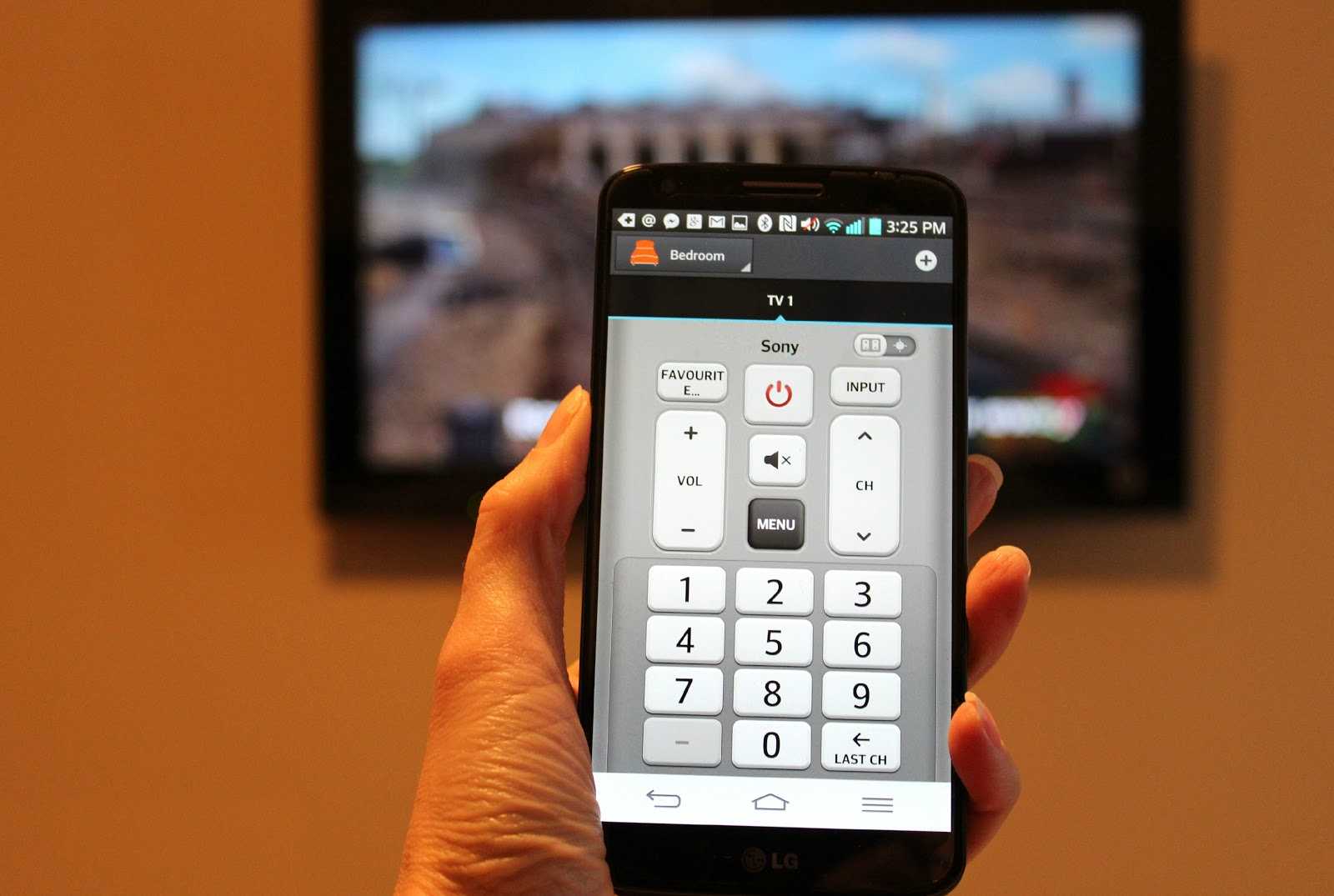
Всего 2 способа управления телевизором с телефона: для новых моделей ТВ и для старых. В первом случае устройства связываются при помощи Wi-Fi или Bluetooth.
В телевизоре должен быть хотя бы один из указанных модулей, и в случае подключения через вай-фай, телефон и ТВ должны быть подключены к одной сети.
Старые аппараты могут управляться при помощи инфракрасного порта. Он есть в каждом телевизоре, но при этом редко устанавливается в смартфон.
Подключение смартфона к телевизору
Соединение телефона и телевизора осуществляется уже с помощью программ на смартфоне. Каждое предлагает подключиться к списку устройств, которые находятся в доступности по блютуз или в одной сети вай-фай. Нужно выбрать свой ТВ, а затем подтвердить соединение.
Приложения для управления телевизором
Больше половины утилит из списка распространяется бесплатно. Но есть и исключения, за которые, впрочем, можно заплатить. С их помощью часто можно получить больший функционал.
TV Remote Control

Универсальное решение, которое подойдет почти для любого смартфона. Достигается это за счет поддержки Андроид, начиная с 2.2, вышедшей 10 лет назад.
Для сравнения – уже есть 11-й зеленый робот. Настолько старые аппараты мало у кого остались, но их поддержка идет приложению в плюс.
Дополнительно привлекает набор способов подключения к телевизору: инфракрасный порт, Wi-Fi или подключение через IP.
К минусам относится отсутствие русского языка, но интерфейс интуитивно понятен, так что разобраться в нем будет не сложно. Поддерживает программа все телевизоры от крупных производителей вне зависимости от года выпуска. Менее известные компании добавляются с обновлениями.
Проверить со своим устройством может каждый, ведь приложение скачивается бесплатно. Но взамен иногда будут всплывать рекламные объявления.
Play Market: ссылка
App Store: отсутствует
Easy Universal TV Remote

Программа поддерживает Андроид 2.3 и выше, то есть пользоваться ей могут даже обладатели старых телефонов. Интерфейс понятен сразу.
На первоначальном экране нет лишних кнопок, а только элементы управления. При этом для более точной настройки предусмотрена клавиша «settings», где можно найти остальные параметры.
Способов подключения 3, включая привычный Wi-Fi. Приложение на английском, но текста в нем почти нет. За счет бесплатной модели распространения опробовать программу может каждый, но придется смириться с рекламой.
Приложения нет в Плэй Маркете и Апп Стор. Есть ссылка на сторонний сайт.
ZaZa Remote

Пульт с расширенным набором функций. Он способен работать не только с телевизорами, но и с другой цифровой бытовой техникой – ТВ-приставки, медиацентры, кондиционеры и т.д. Английский язык не должен пугать, ведь разобраться в настройках можно интуитивно.
Для подключения нужно разрешить приложению доступ к хранилищу. Также будет предоставлена инструкция, при помощи которой процесс освоения программы пойдет быстрее. Далее нужно соединить гаджет с телевизором.
Поддерживаются все известные производители, так что вероятность неудачи стремится к нулю. Интерфейс приложения разный для каждого типа техники, чтобы предоставить подходящие элементы управления.
Play Market: ссылка
App Store: ссылка
Универсальный пульт Samsung

Управление телевизором с телефона упрощается при использовании фирменного приложения, выпущенного той же компанией, которая сделала ТВ. Такое есть далеко не у всех, но производители вроде Самсунг разрабатывают программы, имитирующую их собственные пульты. При этом заявлена поддержка других производителей, что делает утилиту универсальной.
Среди способов подключения можно выбрать Wi-Fi или ИК порт при его наличии в смартфоне. Возможность создания профилей позволяет в одном приложении хранить пульты от разных устройств.
Также одним и тем же пультом можно управлять разными гаджетами, если они находятся в разных комнатах и не конфликтуют друг с другом. Сохраненные пресеты и настройки можно перенести в универсальный пульт Samsung на другом аппарате, что удобно при замене смартфона или когда нужно дать возможность другому человеку управлять техникой без повторной настройки каждого отдельного устройства.
Раньше программа была платной. Теперь доступ свободный, но появилась реклама.
Play Market: ссылка
App Store: ссылка
TV Assistant

Приложение включает в себя настройки для большинства телевизоров. Она работает на Android 2010 года и старше. На старте всплывает инструкция, при помощи которой разбор функций ускорится.
При этом программа полностью переведена на русский язык. Вкупе с понятным интерфейсом получается одно из самых быстро осваиваемых приложений для управления телевизором со смартфона.
Распространяется бесплатно. В отличие от конкурентов рекламы здесь также нет.
Play Market: ссылка
App Store: ссылка
SURE Universal Remote

Программа универсальная. Подходит к разным видам бытовой электроники. При включении необходимо предоставить программе доступ к хранилищу.
После этого выбирается предпочтительный способ подключения: вай-фай или ИК-порт.
Для первого способа обязательно подключение обоих устройств к одной сети. Заявлена совместимость с любым Андроид.
Из минусов – ограниченность в работе с телевизорами Самсунг некоторых годов выпуска, а также количество рекламы. Но последнее решается платным отключением.
Play Market: ссылка
App Store: ссылка
LG TV Remote
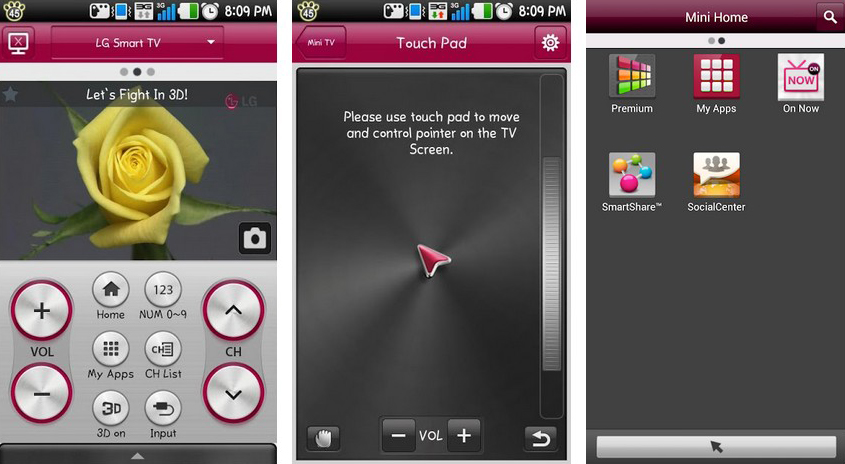
Программа от LG для управления телевизорами компании. В отличие от конкурентов работает только с устройствами этой компании. Это можно назвать недостатком, но благодаря такому подходу работа приложения улучшается.
У программы 3 модификации: LG TV Remote 2011, LG TV Remote, LG TV Remote Plus. Первая предназначена для техники не старше 2011 года выпуска – это одни из первых телевизоров со смарт ТВ. Вторая программа подойдет обладателям устройств, выпущенных в 2012-2013 годах, а последняя – для всего, что новее. Третья есть в Апп Стор и Гугл Плэй. Остальные выложены на сторонних сайтах.
При первом запуске приложение запросит разрешение на отправку уведомлений. Далее нужно принять пользовательское соглашение и начать настройку. Программа сама найдет телевизор. Нужно нажать на него, а затем ввести код, который всплывет на экране ТВ.
Пульт выглядит минималистично. Начальный экран содержит клавиши переключения каналов, громкости, переключения 3D, отключения звука и кабеля, с которого принимается сигнал. В верхнем углу кнопка выключения, чуть ниже – название включенного канала, идущего шоу, а также время начала и конца с полосой прогресса, которая показывает, какая часть передачи прошла, а сколько еще осталось.
Кроме этого меню можно перейти к смарт-экрану с онлайн-кинотеатрами, стриминговыми сервисами, браузером. Программа бесплатна и не содержит рекламы.
Play Market: ссылка
App Store: ссылка
Onezap Remote

Самое гибкое приложение среди конкурентов. Позволяет пользователю создать такой пульт, каким он его видит в своем понимании: доступна смена иконок, их добавление или удаление, изменение размера, цветов, формы. Одновременно можно управлять разными типами устройств.
Поддерживаются устройства от более чем 200 производителей – найти несовместимое вряд ли получится.
Требования к смартфону – Андроид не ниже 4.0. Это 90% телефонов на этой ОС, ведь именно с четверки начался расцвет Android.
Стоимость возможности кастомизации – 180 рублей. Это не так много, если учесть, что приложение заменит пульты для всех устройств в доме сразу. Есть также бесплатная модификация, но в ней выскакивает реклама, а функционал местами урезан.
Play Market: ссылка
App Store: отсутствует
Как управлять старым телевизором со смартфона
Не в каждом телевизоре есть вай-фай или блютуз. Но в этом случае все равно можно пользоваться смартфоном как пультом. Для этого на нем должен быть ИК порт. Им оснащаются почти все гаджеты компании Xiaomi.
Чтобы подключиться, не нужно скачивать дополнительных приложений – обычно фирменная программа идет с завода и работает с большей частью телевизоров, включая старые модели. Но ничто не мешает выбрать другую, более подходящую.
Перед началом соединения нужно убедиться, что техника, к которой происходит подключение, работает. После этого начнется настройка кнопок. По ее завершению необходимо выключить устройство, а затем снова включить. Если сработало, можно приступить к тестированию остальных функций.
Инфракрасный порт позволяет управлять телевизорами, музыкальными системами, кондиционерами, ТВ-приставками, проекторами.
Здесь собраны все основные приложения для управления телевизором со смартфона. Выбирать в первую очередь стоит те, которые подходят под модель ТВ. Далее стоит опираться на удобство и функционал. Выбирать программы нужно от того же производителя, который выпустил телевизор. Вместе они зачастую работают быстрее, имеют больше функций, легче подключаются.
Источник: vybortelevizora.ru